官网:http://www.dnsever.com/
韩国知名的免费DNS供应商,如果你的是非正规站点或者擦边站点,比如SF网站等等,推荐使用这家DNS,非常不错的。1个账号可添加无限个域名,可设置无限个解析记录数。
现在教大家注册。
1:点击左上角的New here?Sign Up进入注册页面,选择英语,然后是一些协议,往下拉,点击I accept进入填写信息页面。
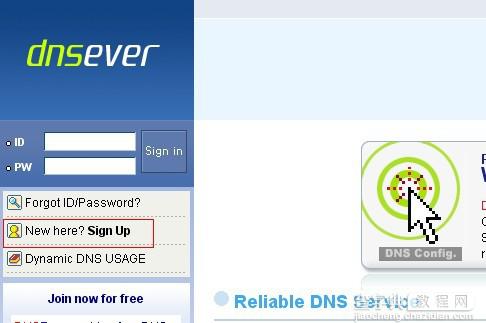
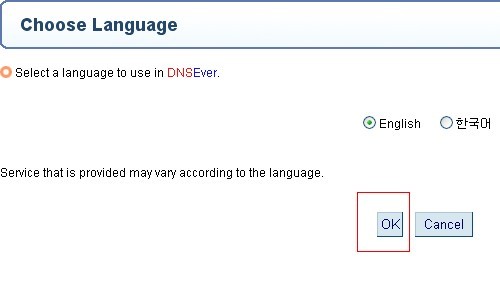
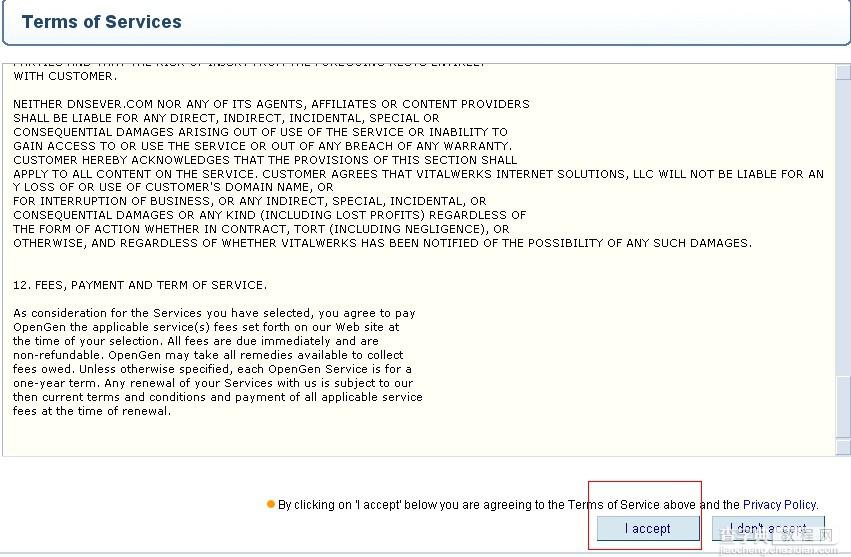
2:填好个人信息,先点击一下check availability检查用户名,才可以点击next下一步,Security Question:what is your xxx?是密保问题,随便填。
然后如图点击Create my account,再点击OK。然后再去邮箱验证。
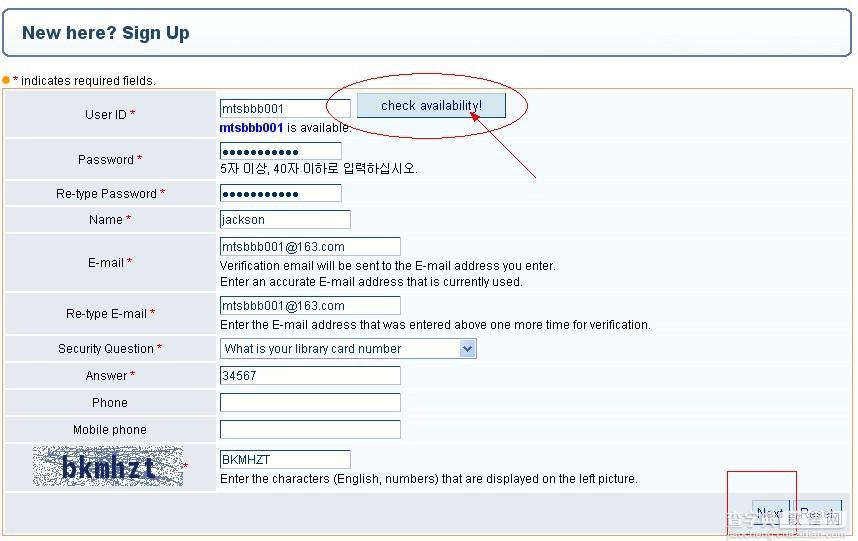
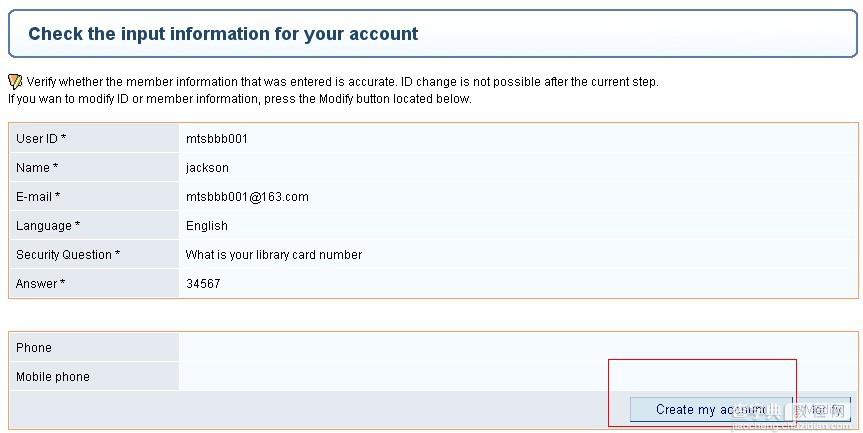
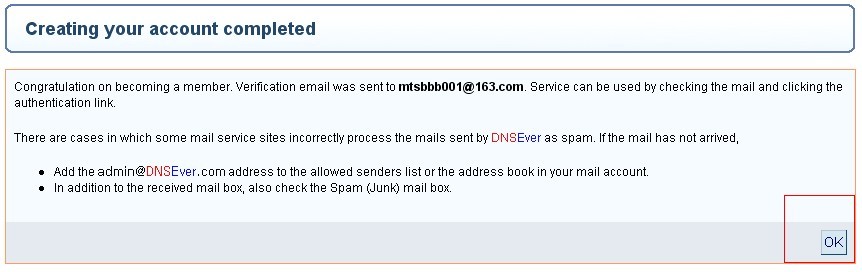
3:进入邮箱打开邮件验证,点击大字[Email Authentication Confirmation],进入验证页面,填写用户名和密码,点击OK,下一个页面再点击一次OK。这就全部注册完成啦。
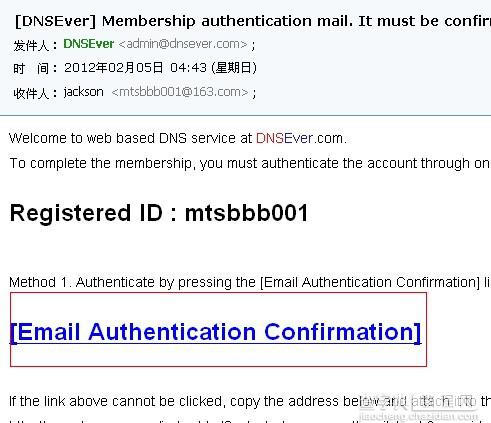
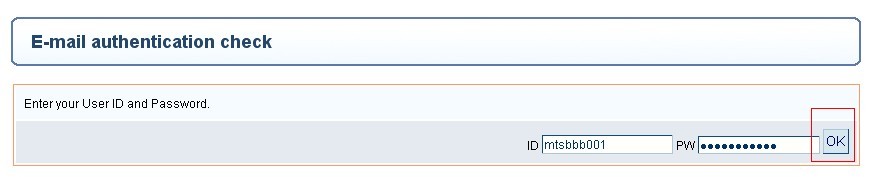

这里开始教大家解析啦。
1:先登录好,在左侧你会看到有5个DNS服务器列表(注意:每个账户的DNS表都随机不一样的),去域名注册商那里把你的域名DNS改成分配给你的5个DNS。
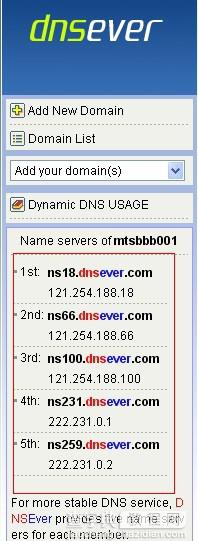
2:如图点击Add Domain添加域名,Add a domain to manage in DNSEver. 是添加单个域名,Add Bulk Domains 是批量添加域名。
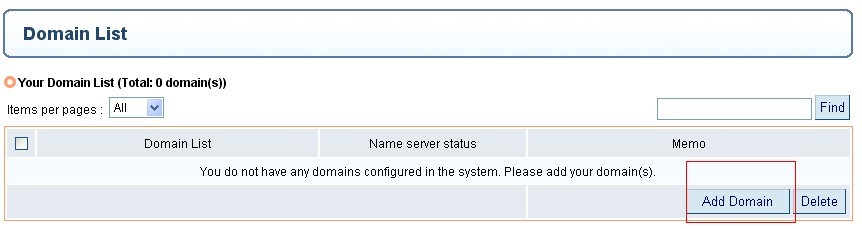
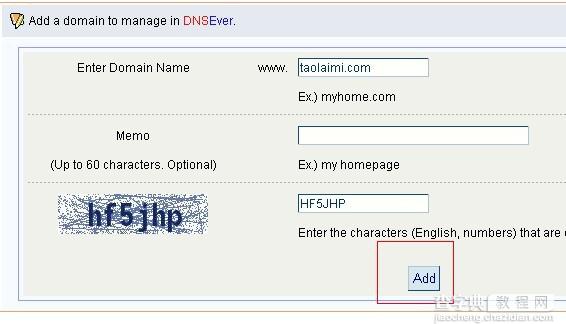
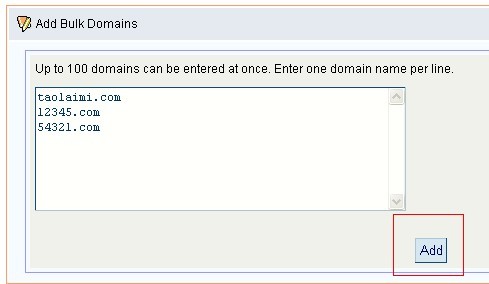
3:域名添加好了,如图点击Start DNS managemene for xxx.com。
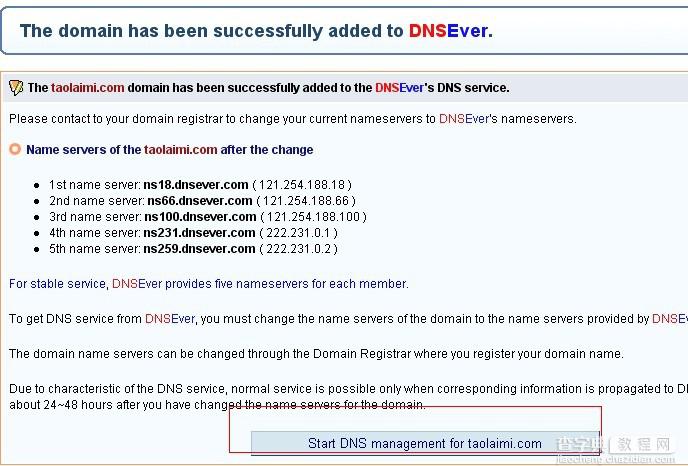
4:如图Host (A Record) >> 是解析IP的(A记录),Aliase (CNAME Record) >> 是解析别名的。
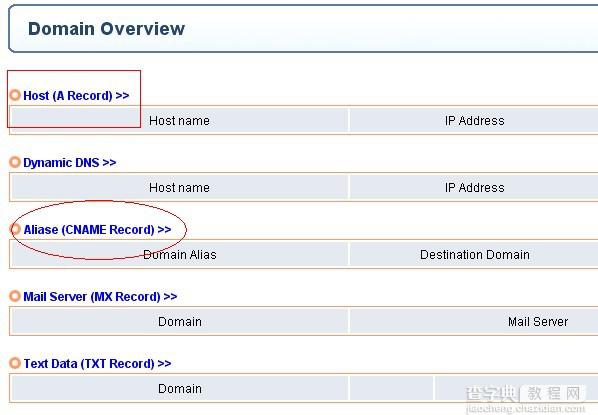
5:示例一下解析A记录,前面填www或者二级域名,中间填IP地址,后面Memo不用管,点击Add A。再出来下一个页面点击OK即可。
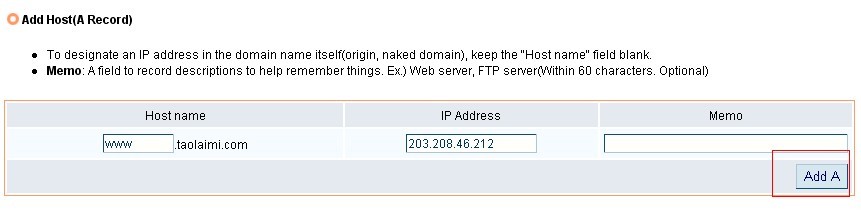
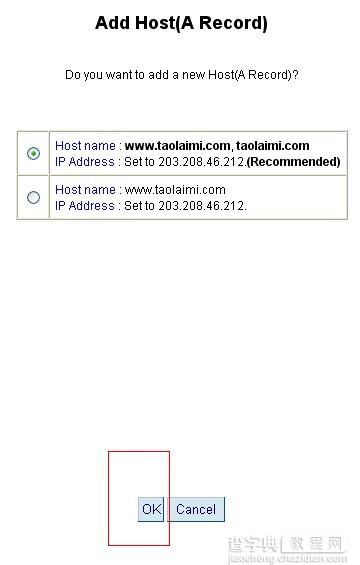
6:大功告成,步骤有点多,不过熟练了是非常简单的呦。之后要怎么继续添加域名,删除,修改等等,自己研究下啦,反正很简单的。
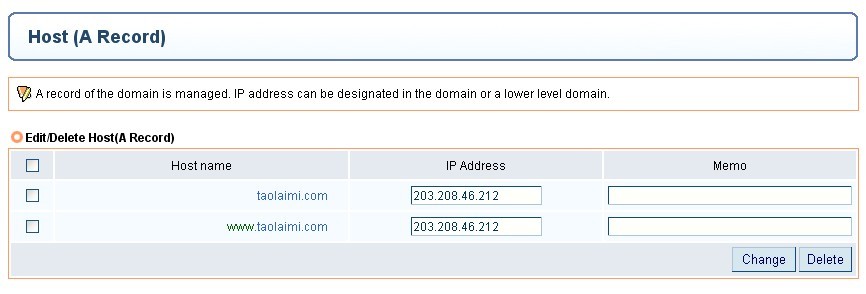
【免费稳定的DNS推荐 dnsever.com操作详细图文教程】相关文章:
★ bellnames修改密码、修改邮箱和个人资料的图文教程
★ 国内com/net/org域名转移到Godaddy详细教程[图文]
